
Soms bij het werken met het Excel-programma op elk blad van het boek, worden de inscriptie "Pagina 1", "Pagina 2", enz. Weergegeven. Een onervaren gebruiker vraagt zich vaak af wat te doen en hoe kan het worden uitgeschakeld. In feite is de vraag eenvoudig opgelost. Laten we ermee omgaan met het verwijderen van dergelijke inscripties van het document.
Uitschakelen van visuele nummering display
De situatie met de visuele weergave van de nummering van pagina's voor het afdrukken vindt plaats wanneer de gebruiker opzettelijk of niet losraakt of niet is verplaatst van de gebruikelijke modus van de werking of de markupmodus naar de pagina-weergave van de documentweergave. Dienovereenkomstig, om de visuele nummering uit te schakelen, moet u overschakelen naar een ander type display. U kunt dit op twee manieren doen dat het gesprek hieronder gaat.

U moet onmiddellijk opmerken dat het display van de paginanummering uitschakelen en het werkt niet in de paginamodus. Het is ook de moeite waard om te zeggen dat als de gebruiker de lakens opdoet om af te drukken, de opgegeven markeringen afwezig zijn in het gedrukte materiaal, omdat ze alleen bedoeld zijn voor het bekijken van het scherm Monitor.
Methode 1: Statusstring
De eenvoudigste manier om de kijkmodi van de Excel-document te wijzigen is om de pictogrammen te gebruiken die zich op de statusbalk bevinden in de rechteronderkant van het venster.
Het paginamoduspictogram is de eerste to right van drie staatsschakelpictogrammen. Om de visuele weergave van de sequence-nummers van de pagina's uit te schakelen, is het voldoende om op een van de twee resterende pictogrammen te klikken: "Normaal" of "Page MARMUP". Om de meeste taken te vervullen, is het handiger om in de eerste van hen te werken.

Na het schakelen werden sequentienummers uitgevoerd op de achtergrond van het vel verdwenen.
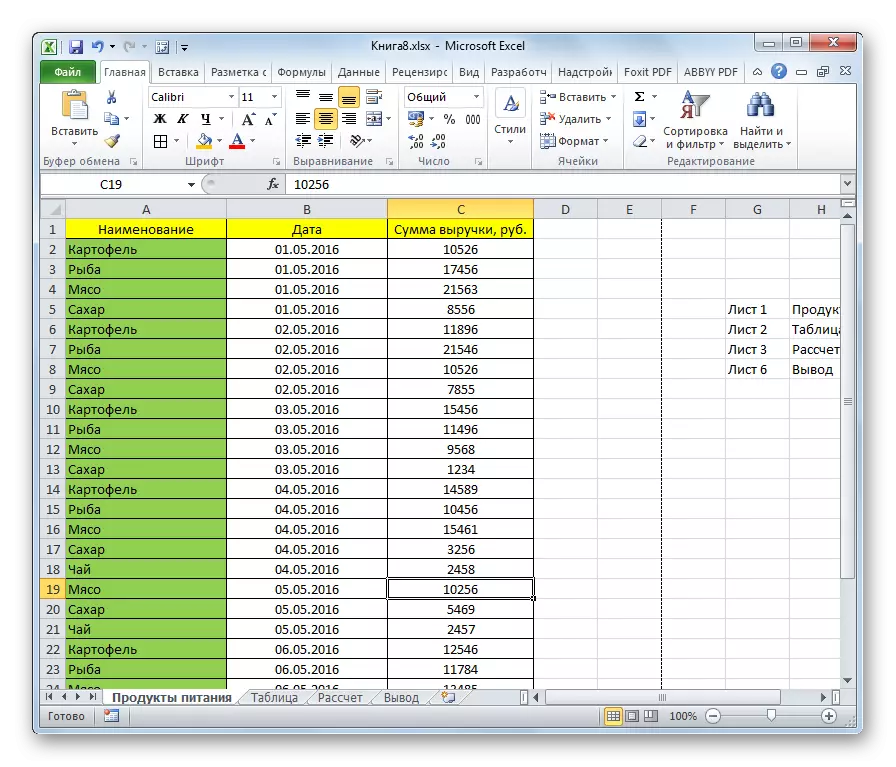
Methode 2: knop op het lint
Het uitschakelen van de weergave van de achtergronduitdrukking kan ook worden gemaakt met de knop om de visuele weergave op de band te schakelen.
- Ga naar het tabblad "Bekijk".
- Op de tape zijn we op zoek naar een blok van "boekweergave-modi". Het zal gemakkelijk zijn om het te vinden, omdat het zich aan de linkerkant van de tape bevindt. Klik op een van de knoppen die in deze groep is geplaatst - "Normaal" of "PAGINAUP".

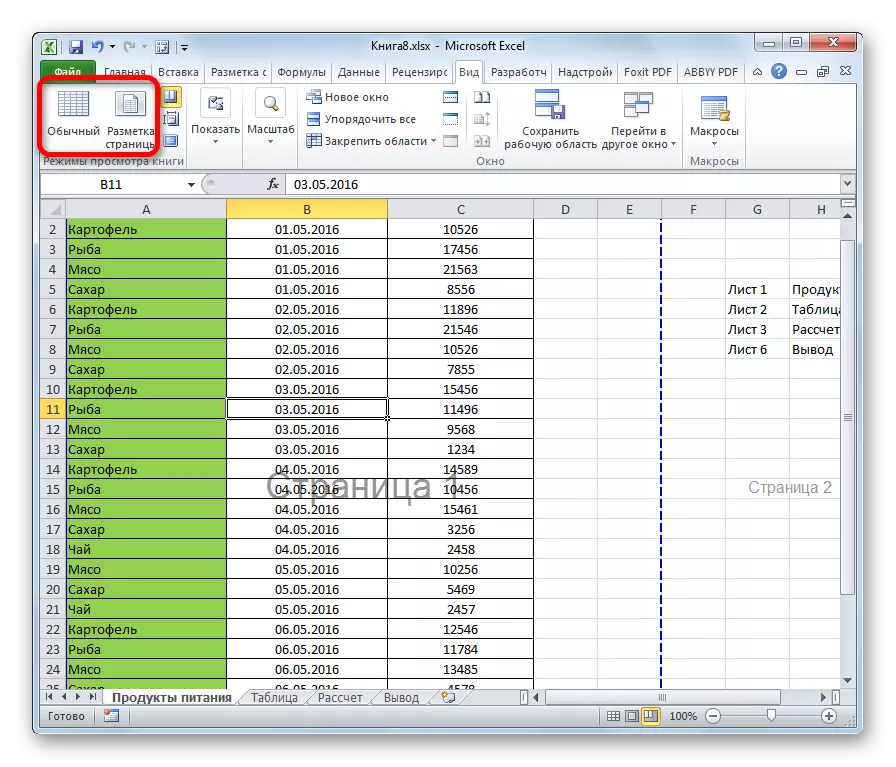
Na deze acties wordt de weergavemodus uitgeschakeld, wat betekent dat de achtergrondnummering ook zal verdwijnen.

Zoals u kunt zien, verwijdert u de achtergrondinschrijving met de nummering van pagina's in Excele is heel eenvoudig. Het is genoeg om gewoon het zicht op de weergave te veranderen, dat op twee manieren kan worden gedaan. Tegelijkertijd, als iemand een manier probeert te vinden om deze inscripties uit te schakelen, maar het wilde in de paginamodus staan, moet worden gezegd dat zijn zoektocht tevergeefs zal zijn, omdat deze optie niet bestaat. Maar voordat u de inscriptie loskoppelt, moet de gebruiker erover nadenken, en als het hem interfereert of misschien integendeel, helpt het in het document. Bovendien zijn de achtergrondmerken nog steeds zichtbaar bij het afdrukken.
